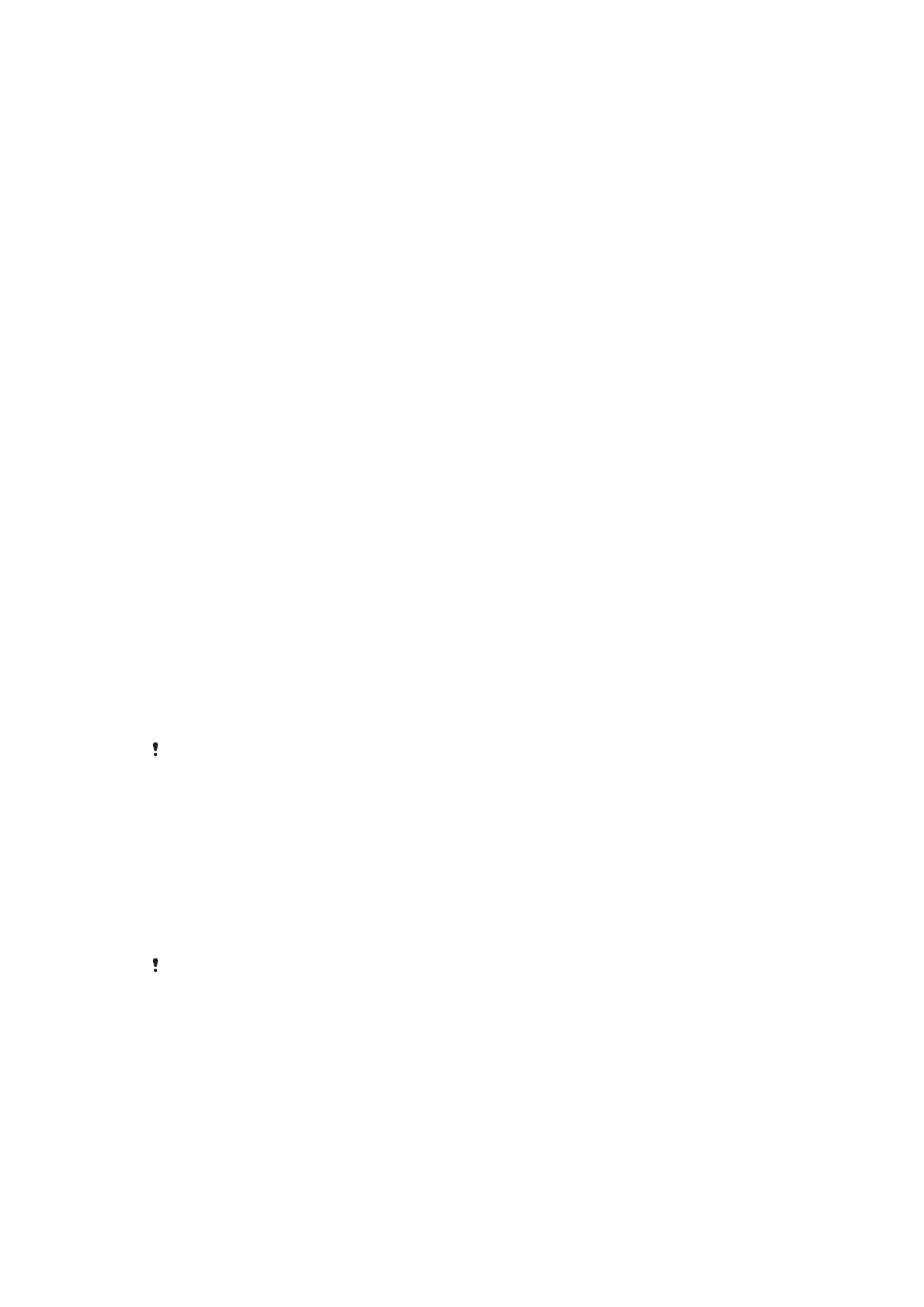
Pravljenje rezervne kopije i obnavljanje sadržaja
Uopćeno govoreći, fotografije, videozapise ili drugi sadržaj lične prirode ne biste trebali
sačuvati samo u internu memoriju uređaja. Ukoliko se vaš uređaj ošteti, ako ga izgubite ili
ako ga neko ukrade, može se dogoditi da neće biti moguće obnoviti podatke pohranjene
u internoj memoriji. Preporučujemo vam da koristite softver Xperia™ Companion da biste
napravili rezervne kopije kojim će se vaši podaci bezbjedno sačuvati na eksternom
uređaju. Taj metod se posebno preporučuje ako ažurirate softver uređaja na noviju
Android verziju.
Preporučuje se da izradite rezervnu kopiju podataka pomoću aplikacije Xperia™
Rezervna kopija i obnavljanje prije vraćanja na vrijednosti postavljene u fabrici. Pomoću te
aplikacije možete napraviti rezervne kopije podataka na računu na mreži, SD kartici ili
eksternom USB uređaju za pohranu koji ste s uređajem povezali preko glavnog USB
adaptera:
Pomoću aplikacije Google Izrada rezervne kopije i obnavljanje možete napraviti kopiju
podataka na serveru kompanije Google.
Pravljenje rezervne kopije podataka na računaru
Koristite softver Xperia™ Companion da napravite rezervnu kopiju podataka iz uređaja na
PC ili Apple
®
Mac
®
računar. Možete izraditi rezervne kopije sljedećih tipova podataka:
•
Kontakti i registri poziva
•
Tekstualne poruke
•
Kalendar
•
Postavke i markeri
•
Multimedijalne datoteke poput muzike i video zapisa
•
Fotografije i slike
Pravljenje rezervne kopije podataka putem računara
1
Otklučajte ekran uređaja i povežite ga s računarom koristeći USB kabl.
2
Otvorite softver Xperia™ Companion na računaru ako se nije automatski
pokrenuo. Nakon nekoliko trenutaka, računar će pronaći vaš uređaj. Obavezno
odaberite način rada
Prijenos datoteka (MTP) na uređaju.
3
Kliknite
Rezervna kopija na glavnom ekranu aplikacije Xperia™ Companion.
4
Slijedite upute na ekranu da biste napravili rezervnu kopiju podataka iz uređaja.
Ako nemate instaliranu aplikaciju Xperia™ Companion, od vas će se tražiti da je instalirate kad
povežete uređaj s računarom.
Obnavljanje podataka putem računara
1
Otklučajte ekran uređaja i povežite ga s računarom koristeći USB kabl.
2
Otvorite softver Xperia™ Companion na računaru ako se nije automatski
pokrenuo. Nakon nekoliko trenutaka, računar će pronaći vaš uređaj. Obavezno
odaberite način rada
Prijenos datoteka (MTP) na uređaju.
3
Kliknite
Obnovi na glavnom ekranu aplikacije Xperia™ Companion.
4
Odaberite datoteku rezervne kopije iz evidencije rezervnih kopija, a zatim kliknite
Dalje i slijedite upute na ekranu kako biste obnovili podatke na uređaju.
Ako nemate instaliranu aplikaciju Xperia™ Companion, od vas će se tražiti da je instalirate kad
povežete uređaj s računarom.
Izrada rezervnih kopija podataka pomoću aplikacije Xperia™ Rezervna
kopija i obnavljanje
Pomoću aplikacije Xperia™ Rezervna kopija i obnavljanje možete napraviti rezervnu
kopiju na mreži ili na lokalnom uređaju. Na primjer, možete ručno izraditi rezervnu kopiju
podataka ili uključiti funkciju automatskog pravljenja rezervne kopije kako biste
povremeno sačuvali podatke.
Preporučuje se da izradite rezervnu kopiju podataka pomoću aplikacije Xperia™
Rezervna kopija i obnavljanje prije vraćanja na vrijednosti postavljene u fabrici. Pomoću te
41
Ovo je Internet izdanje ove publikacije. © Štampanje dopušteno samo za privatnu upotrebu.
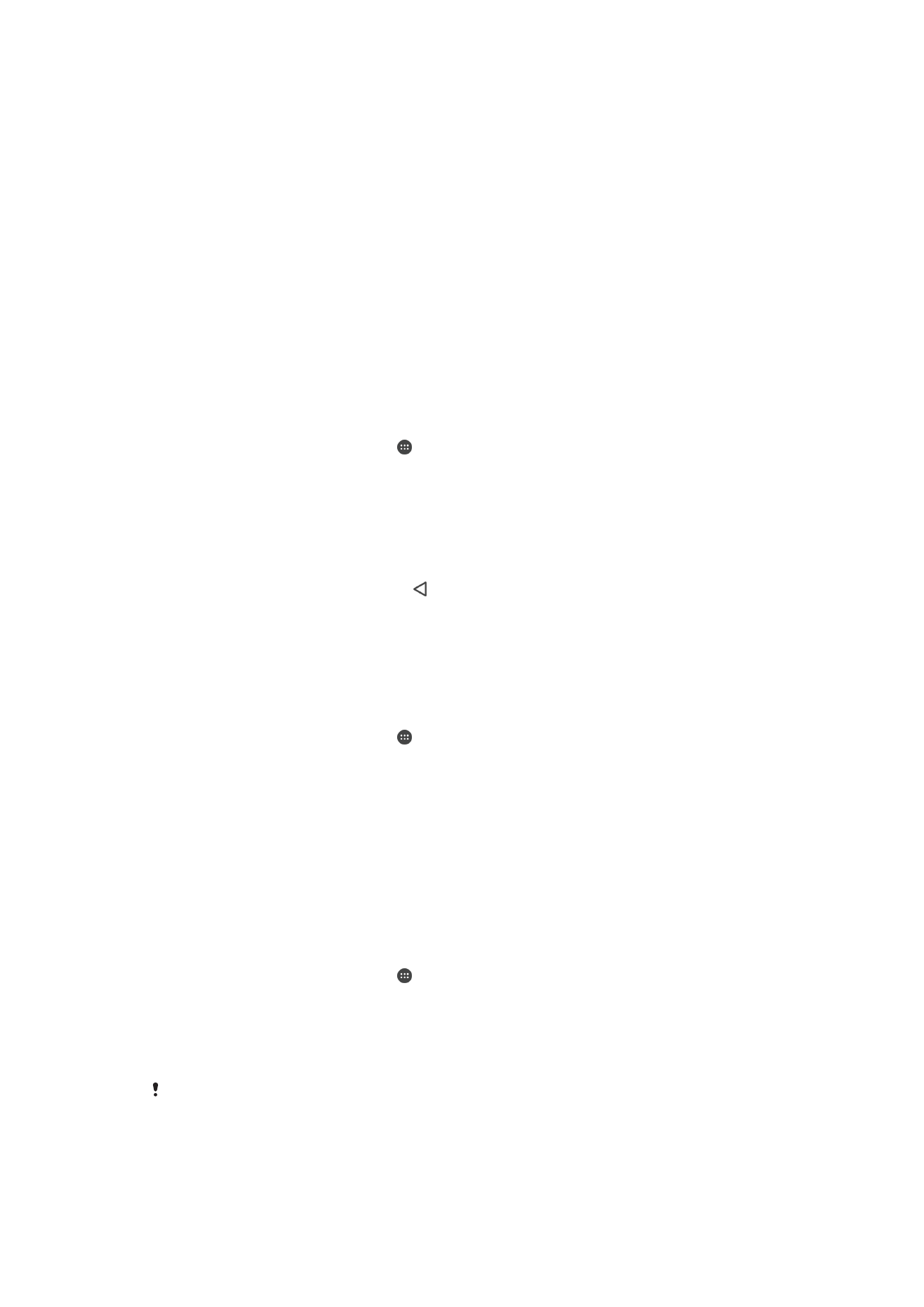
aplikacije možete napraviti rezervne kopije sljedećih tipova podataka na računu na mreži,
SD kartici ili eksternom USB uređaju za pohranu koji ste s uređajem povezali preko
glavnog USB adaptera:
•
Markeri
•
Kontakti i registar poziva
•
Razgovori
•
Podaci u kalendaru
•
Računi e-pošte
•
Wi-Fi mreže
•
Postavke uređaja
•
Aplikacije
•
Raspored Xperia™ početnog ekrana
Postavljanje funkcije automatskog pravljenja rezervne kopije
1
Ako pravite rezervnu kopiju sadržaja na USB uređaju za pohranu, provjerite da li je
uređaj za pohranu povezan s uređajem preko glavnog USB adaptera. Ako pravite
rezervnu kopiju na SD karticu, SD kartica mora biti pravilno umetnuta u uređaj.
Ako izrađujete rezervnu kopiju sadržaja na račun na mreži, provjerite da li ste se
prijavili na Google™ račun.
2
Na ekranu Početni ekran kucnite .
3
Pronađite i kucnite
Postavke > Rez. kopija i ponovno postavlj..
4
Ispod
Xperia™ rezervna kopija i obnavljanje, kucnite Automatska rez. kopija.
5
Da biste omogućili funkciju automatske izrade rezervnih kopija, dodirnite prekidač
za uključivanje/isključivanje.
6
Odaberite učestalost izrade rezervne kopije, lokaciju za čuvanje datoteka rezervnih
kopija, vrijeme izrade rezervne kopije te vrste podataka čiju je rezervnu kopiju
potrebno napraviti.
7
Da biste sačuvali postavke, kucnite .
Ručno pravljenje rezervne kopije sadržaja
1
Ako pravite rezervnu kopiju sadržaja na USB uređaju za pohranu, provjerite da li je
uređaj za pohranu povezan s uređajem preko glavnog USB adaptera. Ako pravite
rezervnu kopiju na SD kartici, provjerite da li je SD kartica pravilno umetnuta u
uređaj. Ako izrađujete rezervnu kopiju sadržaja na račun na mreži, provjerite da li
ste se prijavili na Google™ račun.
2
Na ekranu Početni ekran kucnite .
3
Pronađite i kucnite
Postavke > Rez. kopija i ponovno postavlj..
4
Ispod
Xperia™ rezervna kopija i obnavljanje, kucnite Više.
5
Kucnite
Ručna izrada rez. kopije, a zatim odaberite odredište za rezervnu kopiju i
vrste podataka čiju rezervnu kopiju žele izraditi.
6
Kucnite
Rezervna kopija.
7
Nakon što se napravi rezervna kopija podataka, kucnite
Završi.
Obnavljanje sadržaja za koji je napravljena rezervna kopija
1
Ako obnavljate sadržaj s USB uređaja za pohranu, provjerite da li je uređaj za
pohranu povezan s uređajem preko USB kabla. Ako obnavljate sadržaj sa SD
kartice, provjerite da li je SD kartica pravilno umetnuta u uređaj. Ako obnavljate
sadržaj s računa na mreži, provjerite da li ste se prijavili na Google™ račun.
2
Na ekranu Početni ekran kucnite .
3
Pronađite i kucnite
Postavke > Rez. kopija i ponovno postavlj..
4
U opciji
Xperia™ rezervna kopija i obnavljanje kucnite Obnovi podatke, a zatim
kucnite izvor obnove i sve tipove podataka koje želite obnoviti.
5
Kucnite
Obnovi podatke.
6
Kada se sadržaj obnovi, kucnite
Završi.
Ne zaboravite da će svaka promjena koju napravite u podacima i postavkama nakon što
kreirate rezervnu kopiju, uključujući i aplikacije koje preuzmete, biti izbrisana tokom postupka
obnavljanja.
42
Ovo je Internet izdanje ove publikacije. © Štampanje dopušteno samo za privatnu upotrebu.